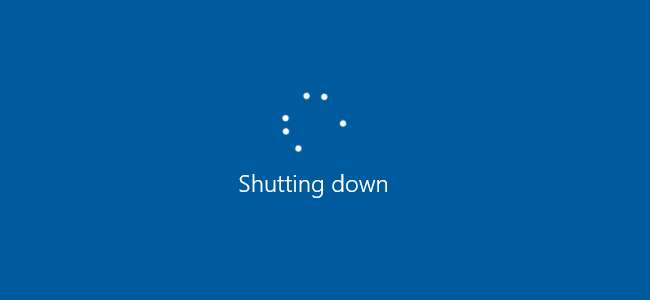
Windows 10의 빠른 시작 (Windows 8에서는 빠른 부팅이라고 함)이 하이브리드 절전 모드 이전 버전의 Windows. 운영 체제 상태를 최대 절전 모드 파일에 저장하면 컴퓨터를 더욱 빠르게 부팅하여 컴퓨터를 켤 때마다 귀중한 시간을 절약 할 수 있습니다.
빠른 시작은 대부분의 노트북과 일부 데스크톱에서 Windows를 새로 설치하면 기본적으로 사용 설정되지만 항상 완벽하게 작동하는 것은 아니며이 기능을 끄도록 설득 할 수있는 몇 가지 단점이 있습니다. 알아야 할 사항은 다음과 같습니다.
빠른 시작의 작동 원리
빠른 시작은 콜드 종료와 최대 절전 기능의 요소를 결합합니다. 빠른 시작이 활성화 된 상태에서 컴퓨터를 종료하면 Windows는 일반적인 콜드 종료와 마찬가지로 모든 응용 프로그램을 닫고 모든 사용자를 로그 오프합니다. 이 시점에서 Windows는 새로 부팅 할 때와 매우 유사한 상태입니다. 로그인하여 프로그램을 시작한 사용자가 없지만 Windows 커널이로드되고 시스템 세션이 실행 중입니다. 그런 다음 Windows는이를 지원하는 장치 드라이버에 최대 절전 모드를 준비하도록 경고하고 현재 시스템 상태를 최대 절전 모드 파일에 저장 한 다음 컴퓨터를 끕니다.
컴퓨터를 다시 시작할 때 Windows는 커널, 드라이버 및 시스템 상태를 개별적으로 다시로드 할 필요가 없습니다. 대신 최대 절전 모드 파일에서로드 된 이미지로 RAM을 새로 고치고 로그인 화면으로 이동합니다. 이 기술은 시작 시간을 상당히 단축 할 수 있습니다.
관련 : Windows에서 절전 모드와 최대 절전 모드의 차이점은 무엇입니까?
이것은 일반 최대 절전 모드 기능과 다릅니다. 컴퓨터를 최대 절전 모드로 전환하면 열린 폴더와 응용 프로그램은 물론 현재 로그인 한 사용자도 저장됩니다. 최대 절전 모드는 컴퓨터를 껐을 때의 정확한 상태로 되돌리려는 경우 유용합니다. Fast Startup은 새로 시작된 Windows를 더 빠르게 제공합니다. Windows는 다양한 종료 옵션도 제공합니다. 이해하는 것이 좋습니다 그들이 어떻게 다른지 .
빠른 시작을 비활성화해야하는 이유
멋지죠? 글쎄요. 그러나 Fast Startup에도 문제가 있으므로 사용 설정하기 전에 다음주의 사항을 고려해야합니다.
- 빠른 시작이 활성화되면 컴퓨터가 정기적으로 종료되지 않습니다. 새 시스템 업데이트를 적용하려면 종종 시스템을 종료해야하므로 업데이트를 적용하고 컴퓨터를 끄지 못할 수 있습니다. 그러나 다시 시작은 영향을받지 않으므로 시스템을 완전히 콜드 종료하고 다시 시작합니다. 종료해도 업데이트가 적용되지 않으면 다시 시작합니다.
- 빠른 시작은 암호화 된 디스크 이미지를 약간 방해 할 수 있습니다. TrueCrypt와 같은 암호화 프로그램 사용자는 시스템을 종료하기 전에 마운트 한 암호화 된 드라이브가 백업을 시작할 때 자동으로 다시 마운트되었다고보고했습니다. 이에 대한 해결책은 시스템을 종료하기 전에 암호화 된 드라이브를 수동으로 분리하는 것이지만 알아 두어야 할 사항입니다. (이는 TrueCrypt의 전체 디스크 암호화 기능에 영향을주지 않고 디스크 이미지에만 영향을줍니다. BitLocker 사용자는 영향을받지 않아야합니다.)
- 최대 절전 모드를 지원하지 않는 시스템은 빠른 시작도 지원하지 않습니다. 일부 장치는 최대 절전 모드에서 제대로 작동하지 않습니다. 기기가 잘 반응하는지 확인하려면 실험을해야합니다.
- 빠른 시작이 활성화 된 컴퓨터를 종료하면 Windows가 Windows 하드 디스크를 잠급니다. 컴퓨터를 이중 부팅으로 구성한 경우 다른 운영체제에서 액세스 할 수 없습니다. 더 나쁜 것은 다른 OS로 부팅 한 다음 최대 절전 모드 Windows 설치에서 사용하는 하드 디스크 (또는 파티션)의 항목에 액세스하거나 변경하면 손상을 일으킬 수 있다는 것입니다. 이중 부팅 인 경우 빠른 시작 또는 최대 절전 모드를 사용하지 않는 것이 가장 좋습니다.
- 시스템에 따라 빠른 시작이 활성화 된 상태에서 컴퓨터를 종료 할 때 BIOS / UEFI 설정에 액세스하지 못할 수 있습니다. 컴퓨터가 최대 절전 모드에있을 때 완전히 전원이 꺼진 모드로 들어 가지 않습니다. 일부 BIOS / UEFI 버전은 최대 절전 모드의 시스템에서 작동하지만 일부는 작동하지 않습니다. 그렇지 않은 경우 컴퓨터를 다시 시작하여 BIOS에 액세스 할 수 있습니다. 다시 시작주기가 여전히 전체 종료를 수행하기 때문입니다.
관련 : Windows 10 PC 부팅 속도를 높이는 방법
이러한 문제 중 어느 것도 해당되지 않거나 함께 살 수 있다면 Fast Startup을 사용해보십시오. 예상 한대로 작동하지 않으면 쉽게 끌 수 있습니다. Fast Startup을 사용하지 않기로 결정한 경우 다른 방법으로 Windows 10 PC 부팅 속도 향상 .
빠른 시작을 활성화 또는 비활성화하는 방법
Fast Startup으로 귀찮게 할 것인지 결정하는 것은 실제로 켜거나 끄는 것보다 시간이 더 걸립니다. 먼저 Windows + X를 누르거나 시작 메뉴를 마우스 오른쪽 단추로 클릭하고 전원 옵션을 선택하여 전원 옵션을 엽니 다. 전원 옵션 창에서 "전원 버튼의 기능 선택"을 클릭하십시오.
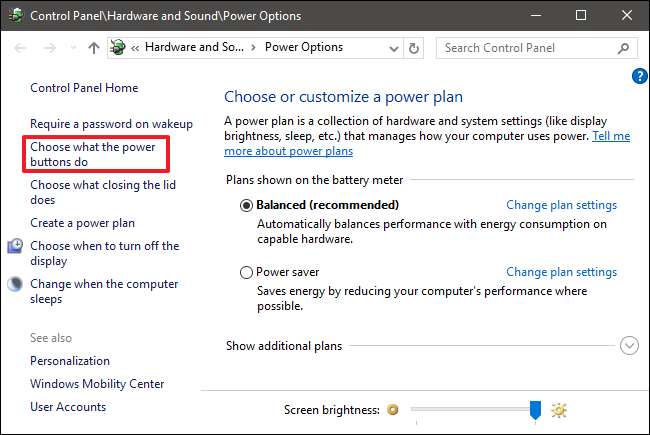
이러한 설정을 처음으로 엉망으로 만든 경우 "현재 사용할 수없는 설정 변경"을 클릭하여 빠른 시작 옵션을 구성에 사용할 수 있도록해야합니다.
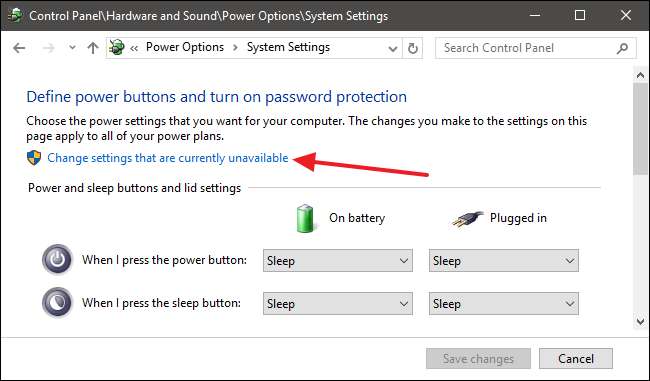
창 하단으로 스크롤하면 다른 종료 설정과 함께 "빠른 시작 켜기 (권장)"가 표시됩니다. 확인란을 사용하여 빠른 시작을 활성화하거나 비활성화하십시오. 변경 사항을 저장하고 시스템을 종료하여 테스트하십시오.
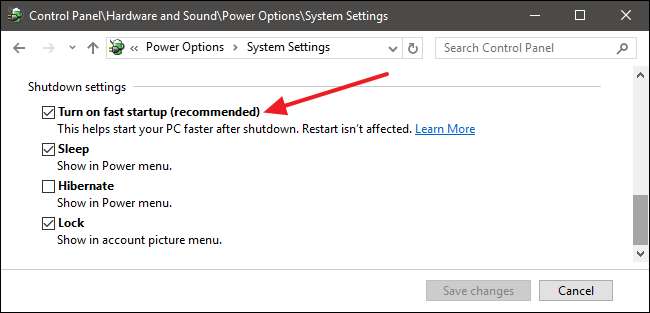
옵션이 전혀 표시되지 않으면 컴퓨터에서 최대 절전 모드가 활성화되지 않았 음을 의미합니다. 이 경우 표시되는 유일한 종료 옵션은 절전 및 잠금입니다. 최대 절전 모드를 활성화하는 가장 빠른 방법은 전원 설정 창을 닫은 다음 Windows + X를 누르고 명령 프롬프트 (관리자)를 여는 것입니다. 명령 프롬프트에서 다음 명령을 입력하십시오.
powercfg / 최대 절전 모드 켜기
최대 절전 모드를 켠 후 단계를 다시 실행하면 최대 절전 모드 및 빠른 시작 옵션이 모두 표시됩니다.
빠른 시작 만 사용하는 경우 최대 절전 모드 파일의 크기 줄이기
최대 절전 모드 옵션을 사용하지 않고 빠른 시작을 사용하는 경우 최대 절전 모드 파일의 크기를 줄일 수 있으며 크기가 몇 기가 바이트까지 증가 할 수 있습니다. 기본적으로 파일은 설치된 RAM의 약 75 %에 해당하는 공간을 차지합니다. 큰 하드 드라이브가있는 경우 나쁘지 않은 것 같지만 제한된 공간 (예 : SSD)으로 작업하는 경우 모든 작은 부분이 중요합니다. 크기를 줄이면 파일이 전체 크기의 약 절반 (또는 RAM의 약 37 %)으로 줄어 듭니다. 최대 절전 모드 파일 (기본적으로 C : \ hiberfile.sys에 있음)의 크기를 변경하려면 Windows + X를 누르고 명령 프롬프트 (관리자)를 엽니 다.
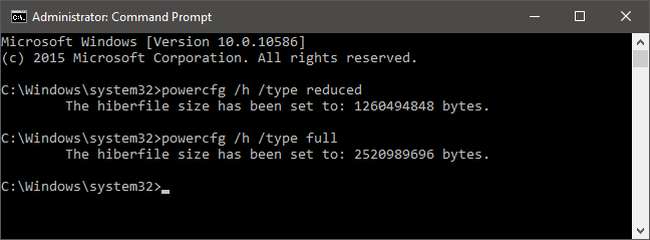
명령 프롬프트에서 다음 명령을 사용하여 축소 된 크기를 설정합니다.
powercfg / h / type 감소
또는 다음 명령을 사용하여 전체 크기로 설정합니다.
powercfg / h / 전체 유형
그리고 그게 다야. Fast Startup을 켜고 실험하는 것을 두려워하지 마십시오. 우리가 언급 한주의 사항을 명심하고 그것이 당신에게 효과가 있는지 확인하십시오. 당신은 항상 당신이 가지고 있던 방식으로 물건을 되돌릴 수 있습니다.







